删除Win7系统中多余的输入法的教程
摘要:电脑自带的输入法有好几种,但都不是我们常用的,好多输入法切换来切换去的很是麻烦,把多余的输入法去掉就好了。1、在任务栏中语言栏区域点右键,在...
电脑自带的输入法有好几种,但都不是我们常用的,好多输入法切换来切换去的很是麻烦,把多余的输入法去掉就好了。
1、在任务栏中语言栏区域点右键,在弹出的菜单中选“设置”
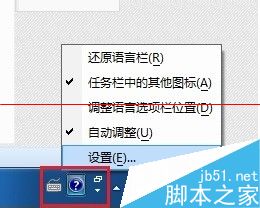
2、选中要删除的输入法,点右边的“删除”
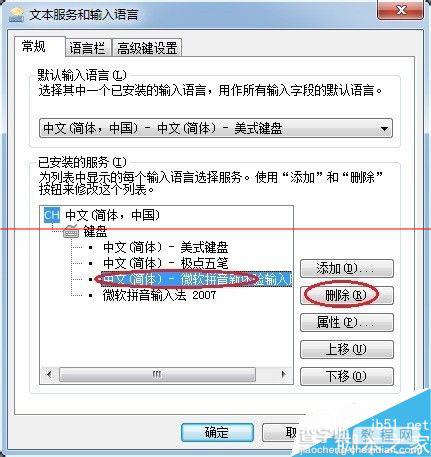
3、删除后一定要点“应用”才能生效
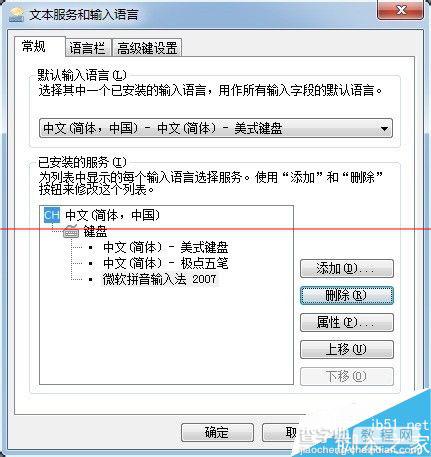
4、现在看着是不是清爽了很多
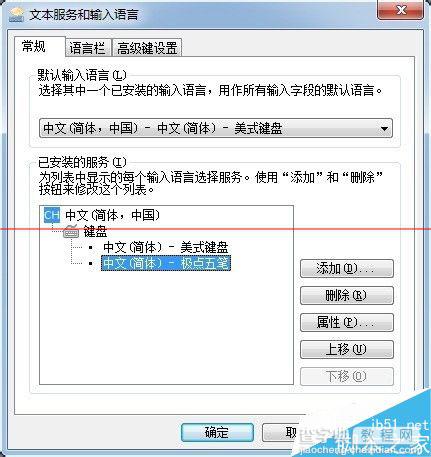
5、上面的下拉框可以选择系统默认的输入法是哪个,可按个人习惯来设。
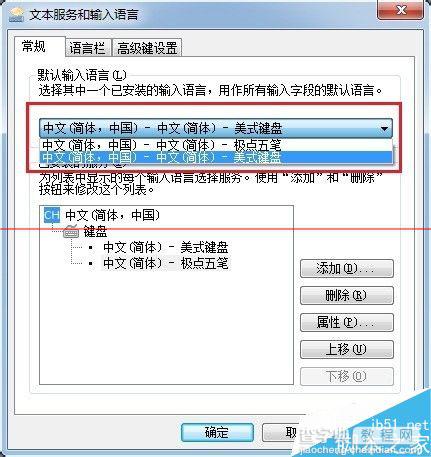
删除完成后在切换输入法的时候是不是方便快捷了很多,谢谢阅读,希望能帮到大家,请继续关注查字典教程网,我们会努力分享更多优秀的文章。
【删除Win7系统中多余的输入法的教程】相关文章:
★ Win7系统更换属性中的Windows logo图片的方法
★ win7系统下CorelDRAW X7导入外部文本的方法
★ windows10系统下word调不出输入法该如何解决?
